
Главная страница Случайная страница
КАТЕГОРИИ:
АвтомобилиАстрономияБиологияГеографияДом и садДругие языкиДругоеИнформатикаИсторияКультураЛитератураЛогикаМатематикаМедицинаМеталлургияМеханикаОбразованиеОхрана трудаПедагогикаПолитикаПравоПсихологияРелигияРиторикаСоциологияСпортСтроительствоТехнологияТуризмФизикаФилософияФинансыХимияЧерчениеЭкологияЭкономикаЭлектроника
Приклад виконання РГР №1
|
|
Побудувати і описати процедуру створення деталі обертання (табл.2). Номер деталі вибрати з табл.1 за двома останніми цифрами залікової книжки.
Побудову даної деталі потрібно виконувати на форматі А4. Для побудови деталі типу “валик” потрібно застосовувати 3 типи шарів, яким відповідає піктограма  :
:
- перший шар – контурна лінія (суцільна, S) товщиною 0, 5 одиниць;
- другий шар – осьова лінія товщиною S/2= 0, 25 одиниць (штрихпунктирна);
- третій шар – розмірна лінія товщиною S/2= 0, 25 одиниць (суцільна).
Кожна лінія повинна мати відмінний колір, який ми вибираємо в процесі її створення.
Оскільки деталь складається з ортогональних ліній, то застосовуємо метод ортогональних відрізків, для цього використовуємо ORTO режим  .
.
Побудову даної деталі здійснюємо з осьової лінії. Для цього з контекстного меню вибираємо другий шар і за допомогою команди Line  проводимо відрізок довжиною 165 одиниць. Після чого проводимо наступний відрізок довжиною 150 одиниць
проводимо відрізок довжиною 165 одиниць. Після чого проводимо наступний відрізок довжиною 150 одиниць  (5т.). Перпендикулярно вниз на 2, 5 одиниць фіксуємо положення (6т.)
(5т.). Перпендикулярно вниз на 2, 5 одиниць фіксуємо положення (6т.)  . З цієї точки проводимо відрізок на 5 одиниць паралельно осьовій лінії,
. З цієї точки проводимо відрізок на 5 одиниць паралельно осьовій лінії,  (7т.), і від неї опускаємо перпендикуляр відносно осьової,
(7т.), і від неї опускаємо перпендикуляр відносно осьової,  і
і  .
.
Отримане представлення показано на рис.1.
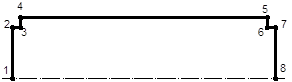
Рис. 1
Далі переходимо до спряжень поверхонь (побудова фасок). Для цього використовуємо команду Chamfer  . Перед створенням фаски потрібно задати її параметри. Ця процедура здійснюється у наступній послідовності: Chamfer→ d
. Перед створенням фаски потрібно задати її параметри. Ця процедура здійснюється у наступній послідовності: Chamfer→ d  (зміна розмірів фаски)→ Distance 1: 1→ Distance 2: 1. Задавши параметри фаски, активізуємо команду Chamfer
(зміна розмірів фаски)→ Distance 1: 1→ Distance 2: 1. Задавши параметри фаски, активізуємо команду Chamfer  і вказуємо відрізки 1-2 і 2-3. Щоб побудувати наступну фаску 6–7 та 7–8, виконуємо аналогічно до попередньої побудови фаски. Далі командою Line
і вказуємо відрізки 1-2 і 2-3. Щоб побудувати наступну фаску 6–7 та 7–8, виконуємо аналогічно до попередньої побудови фаски. Далі командою Line  з точок 2’, 3, 6, 6’ опускаємо перпендикуляри в точки 9, 10, 11 і 12 відповідно. Отримане показано на рис.2.
з точок 2’, 3, 6, 6’ опускаємо перпендикуляри в точки 9, 10, 11 і 12 відповідно. Отримане показано на рис.2.
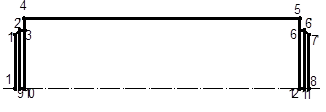
Рис. 2
За допомогою команди Mirror  будуємо дзеркальне відображення верхньої частини контуру. Послідовність дії наступна: Mirror→ вибір об’єкта віддзеркалення
будуємо дзеркальне відображення верхньої частини контуру. Послідовність дії наступна: Mirror→ вибір об’єкта віддзеркалення  → вибір першої точки лінії віддзеркалення → вибір другої точки лінії віддзеркалення →
→ вибір першої точки лінії віддзеркалення → вибір другої точки лінії віддзеркалення →  .
.
Після виконання останньої команди отримаємо представлення як на рис.3.
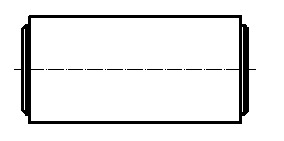
Рис. 3
Завершальною операцією є простановка розмірів. Цю дію виконуємо в третьому шарі командою Linear dimension  . Проставлення кожного розміру передбачає наступні дії: активізація команди→ вибір першої точки розміру→ вибір другої точки розміру→ фіксація розміру в просторі. Діаметральні розміри редагуємо, використовуючи команду Text→ %% C < > →
. Проставлення кожного розміру передбачає наступні дії: активізація команди→ вибір першої точки розміру→ вибір другої точки розміру→ фіксація розміру в просторі. Діаметральні розміри редагуємо, використовуючи команду Text→ %% C < > →  .
.
Оброзмірення проводимо з меншого розміру до більшого. Останнє представлення деталі відповідатиме рис. 4.
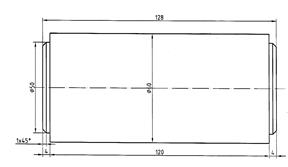 |
Рис. 4
Загальна процедура роботи в MDT (МДТ)
Для роботи в МДТ необхідно знати ази AutoCAD. Побудова деталі, а в подальшому, на її основі – креслення, передбачає виконання декількох етапів:
- Накреслити ескіз геометричної конструкції, використовуючи відрізки, коло, ламані, дуги або інші примітиви.
- Виконати профілювання ескізу, тобто провести аналіз контуру, в результаті якого потрібно вияснити, які розміри або обмеження необхідно додати, щоб профіль був повністю визначеним.
- Добавити чи видалити обмеження, щоб в подальшому можна було керувати геометрією профілю.
- Додати розміри, необхідні для керування габаритами профілю.
- Використовуючи команду витягування, поворот або просування за траєкторією, створити профіль об’ємне тіло.
- Добавити елементи, створені на основі ескізу, наприклад, результат операції витягування, отвори, фаски або округлення.